w8.1重装系统|win8重装系统教程
- 时间:2016年09月21日 14:42:05 来源:魔法猪系统重装大师官网 人气:8310
网友们不知道w8.1重装系统吗?现在windows8.1系统越来越流行,你们还在使用陈旧的windows7系统吗?那么太落后了,但是你们也不要害怕,现在就让小编告诉你们w8.1重装系统的方法,让你们轻松学会安装windows8.1系统。
一、安装准备
1、备份电脑C盘和桌面文件
2、操作系统:win8.1免激活下载
二、硬盘安装方法
1、右键点击windows8.1系统镜像,使用WinRAR解压到C盘之外的分区;
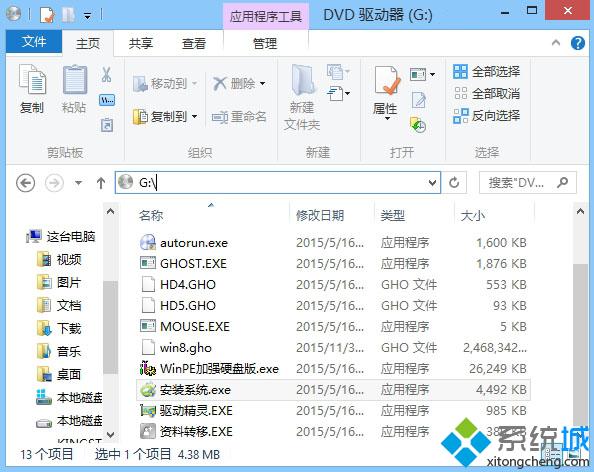
2、双击“安装系统.exe”打开Onekey ghost,映像路径为win8.gho,选择安装位置C盘,确定;
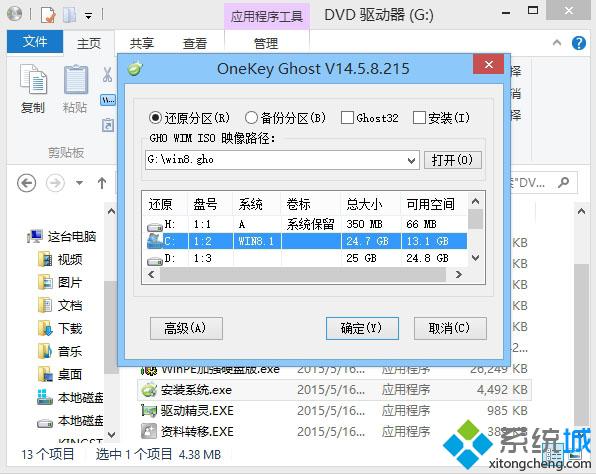
3、弹出对话框,提示将会删除C盘数据,点击是重启,执行w8.1系统解压操作;
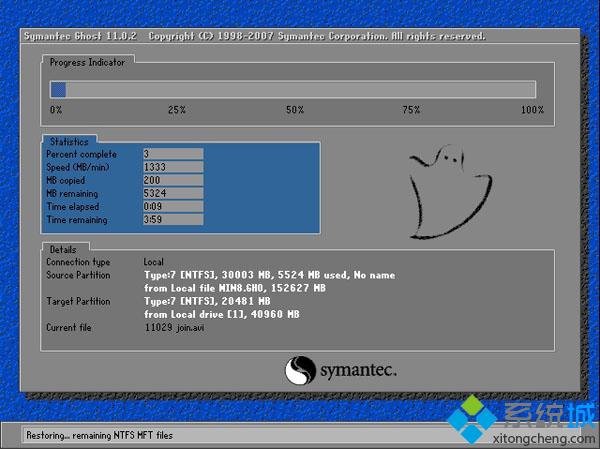
4、解压完成后自动重启,执行w8.1系统安装操作;
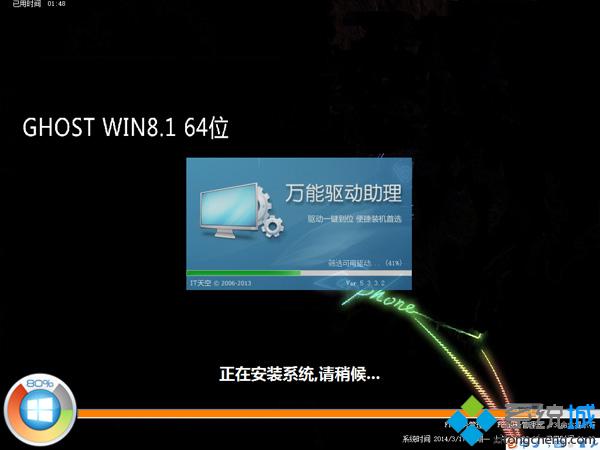
5、安装完成后启动进入w8.1系统桌面。

综上所述,这就是小编给你们介绍的w8.1重装系统的方法了,这里讲述的就是硬盘重装windows8.1系统,因为硬盘安装系统比较简单,而且不需要第三方工具,只需要你们的电脑能运行就能进行重装系统了,所以还不会的网友就可以根据小编的方法进行重装系统了。
w8.1重装系统,win8重装系统
上一篇: windows8装双系统教程
下一篇:w8系统极度纯净版64位介绍









